【Excel・エクセル】小計の出し方!小計機能で合計を簡単集計

日にちごとの売上の集計をしたいんだ。

それなら、小計機能を使ってみよう。
- 小計を出すには、まず基準を昇順で並べかえ(これ重要)
- その後「データタブ」→「小計」
- 小計の解除は「データタブ」→「小計」→「すべて削除」
小計の練習ファイルダウンロード

一緒にやってみませんか?
【Excel・エクセル】小計機能を使った合計の出し方
小計とは全体ではなく、その中の一部の合計のこと。
エクセルの小計機能を使えば、グループごとの合計を集計できますよ。
この表を見ると、商品名ごとの合計が集計されていますね。
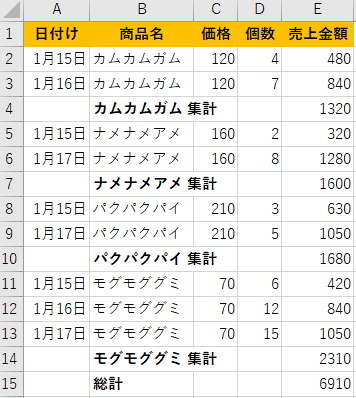

小計で合計を集計~♪

Ah Yeah~!Oh Yeah~!
さっそく、小計機能を使った小計の出し方を見てみましょう!
この表から、日付ごとの小計を出したいと思います。
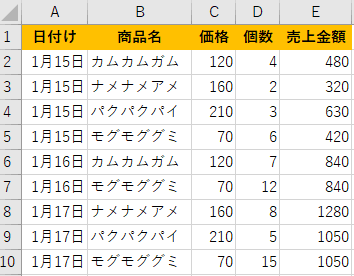
ステップ1
まず、集計の基準にしたい列を、昇順で並べ替えします。
今回は日付ごとの小計を出したいので、基準にしたいのは日付のA列ですね。
セルA1をクリックして、「データタブ」→並べ替えとフィルターのところにある「昇順」をクリックです。
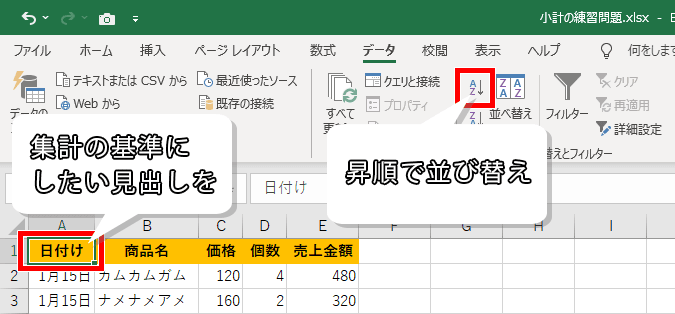

すでに昇順になってるなら、飛ばしていいよ。

並び順が変わるのは、嫌だなぁ。
そんな時は、新しく行を追加して番号を振っておくといいですよ。
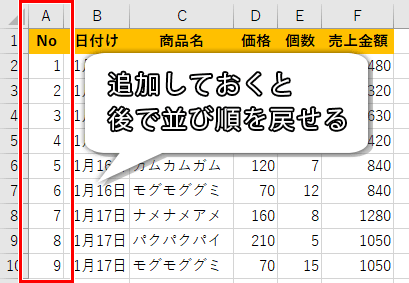
ステップ2
「データタブ」→アウトラインのところにある「小計」をクリックしてください。
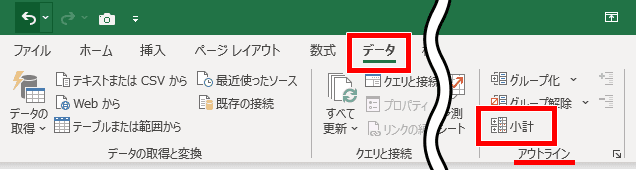
ステップ3
小計の設定ダイアログボックスが出てきました。
①:表のどこを基準に集計したいか
②:合計?個数?何を集計したいか
③:表のどこを集計したいか
を、ここから決めます。
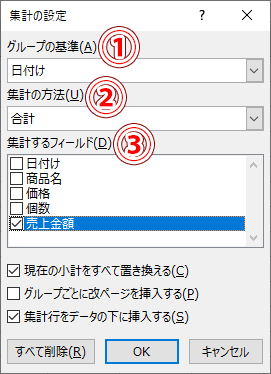
今回は①:日付けを基準に、③:売上金額の、②:合計を出したいので、このままで良さそうですね。
設定できたら「OK」をクリックしてください。

①は最初に昇順で並び替えた列だね。
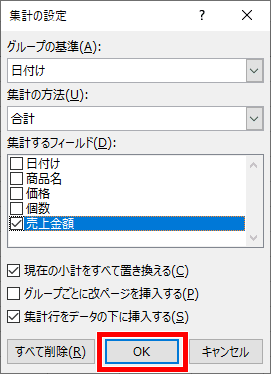

ちなみに集計の方法は、合計以外にもこんなにあるんよ。
| 集計方法 | 該当する関数 |
|---|---|
| 合計 | SUM |
| (空白ではないセルの)個数 | COUNTA |
| 平均 | AVERAGE |
| 最大 | MAX |
| 最小 | MIN |
| 積(かけ算する) | PRODUCT |
| 数値(が書かれたセル)の個数 | COUNT |
| 標本標準偏差 | STDEV |
| 標準偏差 | STDEVP |
| 標本分散 | VAR |
| 分散 | VARP |
完成!
無事、日付ごとの小計が集計できましたね!
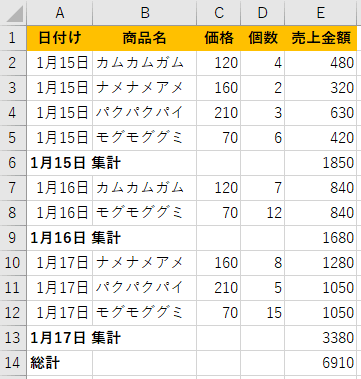
小計機能を使って、商品名を基準に合計の小計を出してみましょう!
このようになれば、成功です!
商品名で昇順で並び替えをすることと、小計の設定ダイアログボックスの①「グループの基準」を商品名にすることを、お忘れなく!
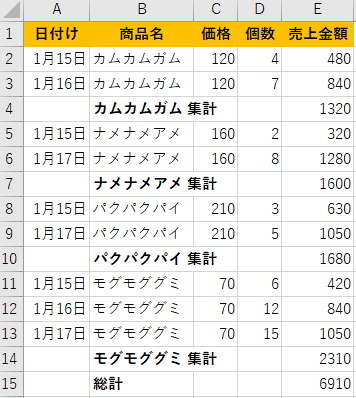
小計を見やすい表示に変える
ところで小計を出したら、左側に何か出てきましたよね。
これ、アウトラインと言います。
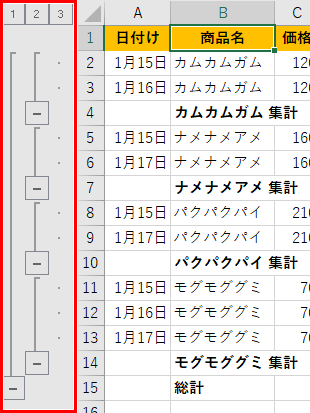
アウトラインを閉じる
「-」は閉じる、ということ。
ためしに「-」をクリックしてみますね。
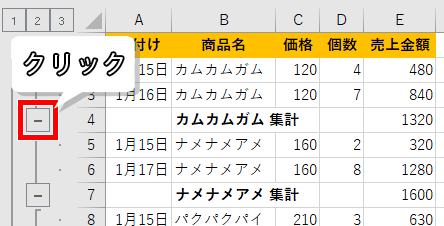
すると、カムカムガムが合計だけになりました。
合計だけを確認したいときは、めっちゃ便利ですね!
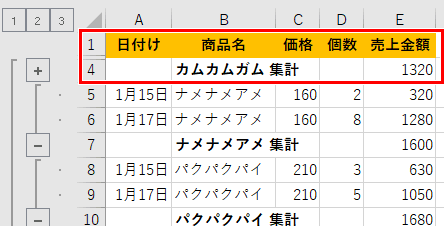
数字をクリックすれば、全閉じです。
各集計だけを表示できます。
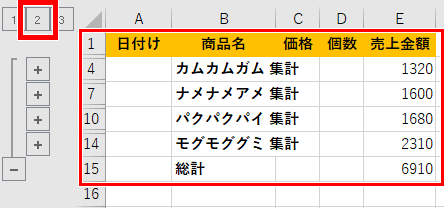
アウトラインを開く
隠した内訳を表示させたいときは「+」をクリックします。
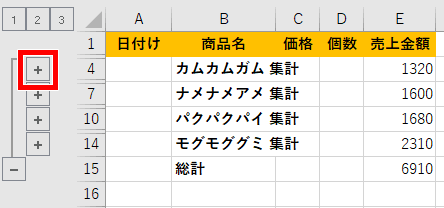
閉じた部分が、再び表示されました。
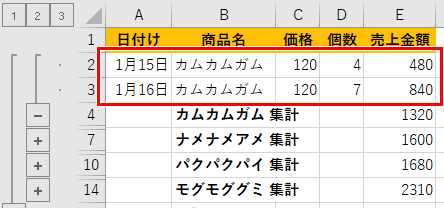
【Excel・エクセル】小計の削除(解除)方法
もちろん、出した小計は削除もできます。
ステップ1
小計を削除したい表をクリックします。
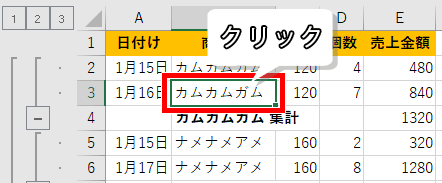
ステップ2
「データタブ」→アウトラインのところにある「小計」をクリックしてください。
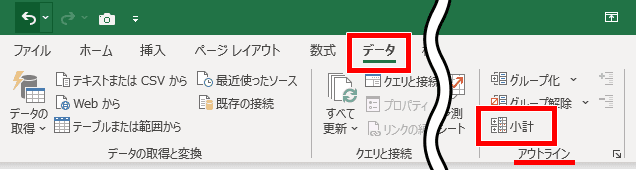
ステップ3
小計の設定ダイアログボックスが出てきました。
「すべて削除」をクリックしてください。
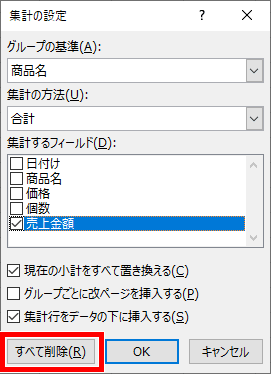
完了!
きれいさっぱり、小計が削除されました!
これで商品別の合計など、集計が素早く簡単にできますね!
それでは、お疲れさまでした!
- 小計を出すには、まず基準を昇順で並べかえ(これ重要)
- その後「データタブ」→「小計」
- 小計の解除は「データタブ」→「小計」→「すべて削除」

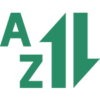





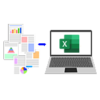

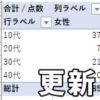
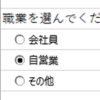
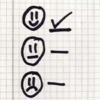

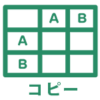
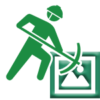



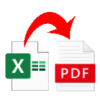



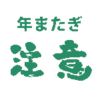
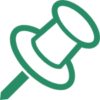




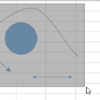



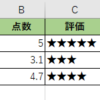







ディスカッション
コメント一覧
まだ、コメントがありません